Hoe Winmm.dll te repareren ontbreekt op Windows 10
Bijgewerkt Januari 2023: Krijg geen foutmeldingen meer en vertraag je systeem met onze optimalisatietool. Haal het nu op - > deze link
- Download en installeer de reparatietool hier.
- Laat het uw computer scannen.
- De tool zal dan repareer je computer.
De laatste tijd gaat de fout 'Winmm.dll ontbreekt of niet gevonden' rond in Windows 10 en wordt door veel gebruikers gemeld.De foutmelding geeft het genoemde bericht weer: 'Deze toepassing kan niet worden gestart omdat winmm.dll niet is gevonden. Herinstalleren van de applicatie kan dit probleem oplossen". De winmm.dll wordt voornamelijk geassocieerd met Windows Multimedia API voor joysticks en vloeiende audiofuncties.
Stappen om Winmm.dll Ontbrekende Fout te Repareren
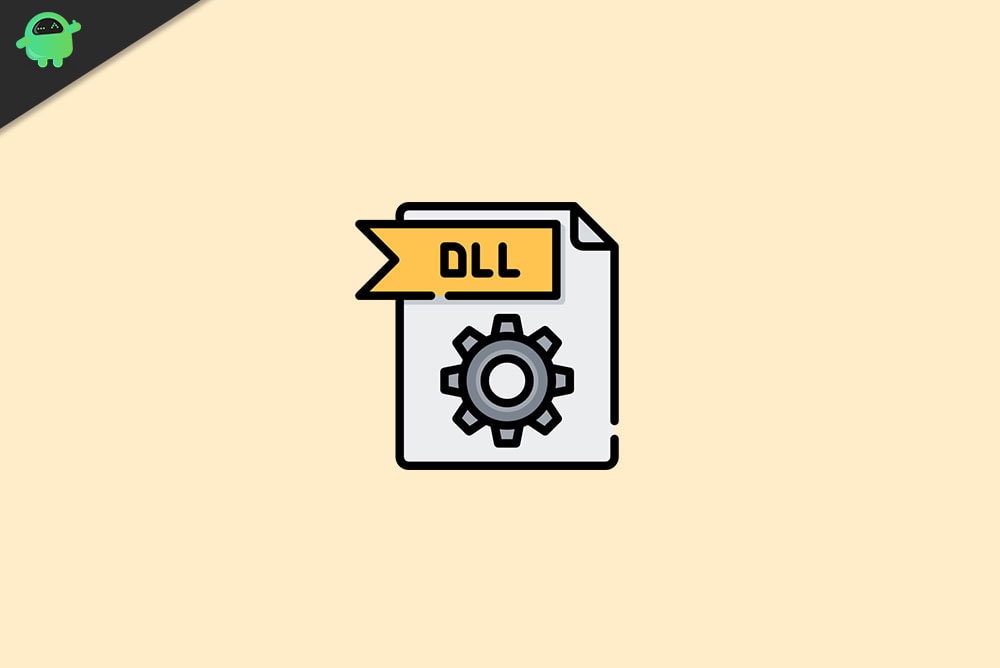
De Winmm.dll-fout wordt vaak veroorzaakt door malwareproblemen, het per ongeluk verwijderen van bestanden, recente wijzigingen in het systeem, een beschadigd of ontbrekend systeembestand of verschillende andere instanties.Het genoemde foutprobleem is echter een veelvoorkomend probleem en kan snel worden opgelost.Volg een van de oplossingen die in dit artikel hieronder worden genoemd om van de 'Winmm.dll ontbreekt op Windows 10' af te komen:
FIX 1: Herstel het verwijderde winmm.dll-bestand uit de Prullenbak:
De fout 'Winmm.dll-bestand ontbreekt of niet gevonden' op Windows 10 kan vaak optreden als de gebruiker het Winmm.dll-bestand per ongeluk van zijn computer heeft verwijderd.Als de verwijdering in de nabije afgelopen dagen heeft plaatsgevonden, zou het bestand nog steeds in de Prullenbak liggen.Volg de onderstaande stappen om het bestand uit de Prullenbak te herstellen/te herstellen:
Belangrijke opmerkingen:
U kunt nu pc-problemen voorkomen door dit hulpmiddel te gebruiken, zoals bescherming tegen bestandsverlies en malware. Bovendien is het een geweldige manier om uw computer te optimaliseren voor maximale prestaties. Het programma herstelt veelvoorkomende fouten die kunnen optreden op Windows-systemen met gemak - geen noodzaak voor uren van troubleshooting wanneer u de perfecte oplossing binnen handbereik hebt:
- Stap 1: Downloaden PC Reparatie & Optimalisatie Tool (Windows 11, 10, 8, 7, XP, Vista - Microsoft Gold Certified).
- Stap 2: Klik op "Start Scan" om problemen in het Windows register op te sporen die PC problemen zouden kunnen veroorzaken.
- Stap 3: Klik op "Repair All" om alle problemen op te lossen.
- Open eerst de Prullenbak.
- Zoek nu het bestand Winmm.dll, klik er met de rechtermuisknop op en selecteer de optie Herstellen.Het zal het bestand naar de oorspronkelijke map verplaatsen.
- Als u klaar bent, voert u het relevante programma opnieuw uit en controleert u of het genoemde probleem is opgelost of niet.
FIX 2: Installeer het getroffen programma opnieuw:
Als de fout 'Winmm.dll-bestand ontbreekt of niet gevonden' op Windows 10 alleen verschijnt wanneer u een specifiek programma/software uitvoert of opent, ligt het probleem mogelijk in dat programma zelf.Hier is de beste oplossing om het betreffende programma opnieuw te installeren.Volg hiervoor de onderstaande stappen:
- Start eerst het RUN-dialoogvenster door helemaal op WINDOWS + R te drukken.

- Typ nu in het lege tekstvak 'appwiz.cpl' en klik vervolgens op OK.Het opent het venster Programma en onderdelen voor u.

- Zoek nu hier in de lijst met toepassingen het programma dat de genoemde fout vertoont, klik er met de rechtermuisknop op en selecteer de optie Installatie ongedaan maken in het submenu.
- Klik verder op de bevestigingsprompt op Ja.
- Start nu uw computer opnieuw op.
- Download verder de nieuwste versie van dezelfde applicatie en installeer deze op uw computer.
- Als u klaar bent, voert u het relevante programma opnieuw uit en controleert u of het genoemde probleem is opgelost of niet.
FIX 3: Voer de systeembestandsscan uit:
Soms kunnen corrupte en ontbrekende systeembestanden ook resulteren in de fout 'Winmm.dll-bestand ontbreekt of niet gevonden' op Windows 10.Systeembestanden zijn noodzakelijke elementen voor een soepele verwerking van elke pc.We raden u daarom aan een systeembestandsscan uit te voeren via het opdrachtpromptvenster om dit scenario op te lossen.Volg hiervoor de onderstaande stappen:
- Typ eerst 'cmd' in de zoekbalk op het bureaublad en kies de opdrachtprompt in de zoekresultaten.Zorg ervoor dat u het opent met Beheerder
- Typ nu in het opdrachtpromptvenster SFC / scannow en druk vervolgens op Enter.

- Als u klaar bent, start u uw computer opnieuw op en voert u het relevante programma opnieuw uit om te controleren of het genoemde probleem is opgelost of niet.
Als dit niet helpt, of als u de SFC-scan niet kunt uitvoeren, voer dan DISM uit volgens de onderstaande stappen:
- Typ eerst 'cmd' in de zoekbalk op het bureaublad en kies de opdrachtprompt in de zoekresultaten.Zorg ervoor dat u het opent met beheerderstoegang.
- Typ nu in het opdrachtpromptvenster DISM.exe /Online /Cleanup-image /Restorehealth en druk vervolgens op Enter.

- Als u klaar bent, start u uw computer opnieuw op.Mogelijk is het probleem inmiddels opgelost.
FIX 4: Herstel uw systeem naar een eerdere datum:
Soms kunnen recente wijzigingen in uw systeem de foutmelding 'Winmm.dll-bestand ontbreekt of niet gevonden' op Windows 10 activeren.Dus in vergelijkbare gevallen zal een systeemherstel naar een datum in het verleden de recente wijzigingen ongedaan maken en de fout in een mum van tijd oplossen.Volg de onderstaande stappen om uw systeem naar een eerdere datum te herstellen:
- Druk eerst tegelijkertijd op Windows-toets + R om het RUN-dialoogvenster te openen.

- Typ vervolgens 'rstrui' en klik op de knop OK.
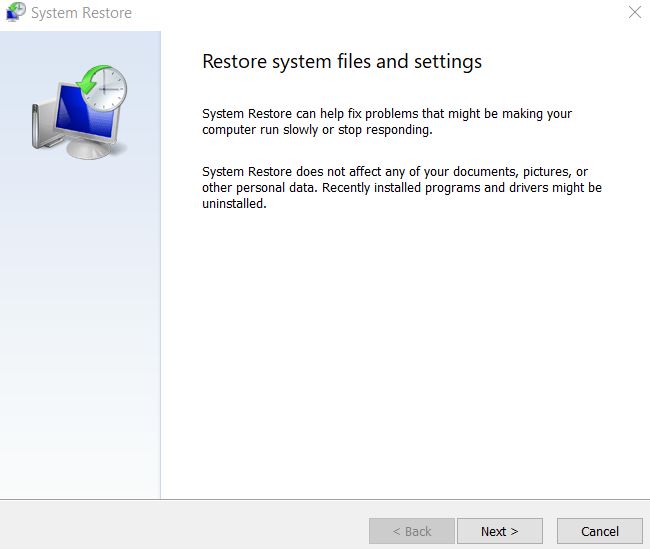
- Klik in het nieuw geopende venster Systeemherstel op Volgende om door te gaan.
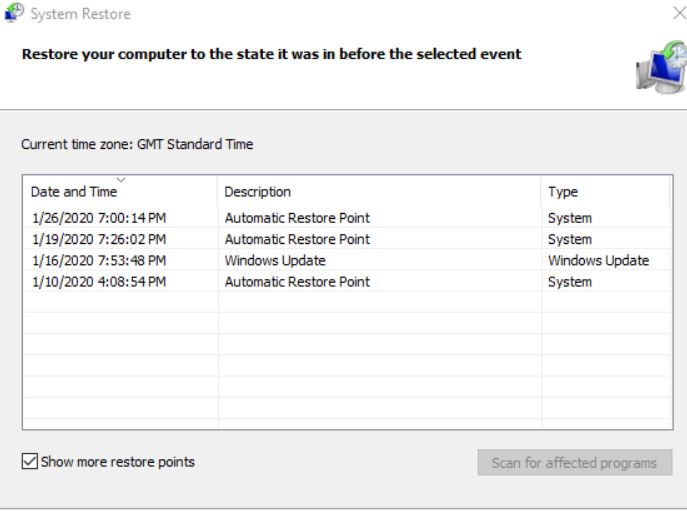
- Vink hier het selectievakje naast Meer herstelpunten weergeven aan om de volledige lijst met datums te zien.
- Kies nu een herstelpunt (verleden datum) waarvan u denkt dat uw systeem goed werkt zonder de genoemde fout.
- Druk ten slotte op Volgende en klik vervolgens op Voltooien.
- Nadat het herstelproces is voltooid, start u uw computer opnieuw op, start u het relevante programma dat het probleem veroorzaakte en controleert u of het is opgelost of niet.
FIX 5: Schakel antivirus tijdelijk uit:
De meeste computergebruikers hebben antivirussoftware op hun systeem geïnstalleerd en uitgevoerd.De antivirussoftware detecteert de schadelijke bestanden en zorgt ervoor dat ze niet worden uitgevoerd of het systeem beschadigen.Op dat moment detecteert het antivirusprogramma het bestand Winmm.dll echter als kwaadaardig en stopt het dus met werken.Als dit gebeurt, kan de gebruiker foutmeldingen krijgen zoals 'Winmm.dll-bestand ontbreekt of niet gevonden'-fout op Windows 10.
Om van deze situatie af te komen, is het raadzaam om de antivirussoftware tijdelijk uit te schakelen en te controleren of dit helpt of niet.Zo ja, dan zou de gebruiker de .dll-map van die antivirussoftware op de witte lijst moeten zetten.
Dit waren de beproefde oplossingen voor het foutprobleem 'Winmm.dll ontbreekt op Windows 10'.Als geen van de bovenstaande oplossingen voor u werkt, raden we u aan hetzelfde bestand van een vertrouwde bron/een ander systeem te kopiëren en op het getroffen systeem te plakken.
Bovendien kan de genoemde fout ook het gevolg zijn van verouderde of corrupte stuurprogramma's.Als de fout alleen verschijnt tijdens het spelen van een 3D-videogame, raden we u aan de stuurprogramma's van uw videokaart bij te werken.We hopen dat alle informatie zoals hierboven vermeld, u zal helpen het probleem op te lossen. Als je vragen of feedback hebt, schrijf dan de opmerking in het onderstaande opmerkingenveld.

